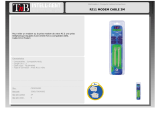La page est en cours de chargement...

27 Topcom Webr@cer 852
Topcom Webr@cer 852
1 INSTRUCTIONS DE SÉCURITÉ
• Conservez le modem loin de tout liquide, de la lumière directe du soleil et de la chaleur excessive.
• En cas d’éclair / orage, n’utilisez pas le modem.
• Nettoyez le modem avec un chiffon légèrement humide ou avec un tissu anti-statique. N’utilisez
jamais d’agents de nettoyage ou de solvants abrasifs.
2PACKAGE
• Modem USB ADSL
• CD d’installation
• Câble USB
• Câble téléphonique ( RJ11 - RJ11 )
• Le présent manuel d’installation
3 CONFIGURATION MINIMALE
Pour PC :
• processeur Pentium® 233 minimum
•minimum 32 MB RAM
• 20 MB d’espace libre sur le disque dur
• un port USB libre
•lecteur CD-ROM
•Windows® 98 Se / Windows® Me / Windows® 2000 / Windows® XP
Pour Macintosh :
•minimum Mac G3
•minimum 32 MB RAM
• 20 MB d’espace libre sur le disque dur
• un port USB libre
• CD lecteur CD-ROM
• Mac OS 9.X / MAC OSX 10.X
4 INDICATEURS DEL
Les indicateurs DEL indiquent le statut :
ADSL
Data
Power
Le symbole CE indique que l’unité est conforme aux exigences essentielles de la directive R&TTE.

Topcom Webr@cer 852 28
FRANÇAIS
Topcom Webr@cer 852
• Power : S’allume lorsque l’alimentation est assurée par le biais du port USB du PC.
• ADSL : S’allume lorsque la liaison ADSL est établie.
• Data : Clignote lorsque le modem transmet / reçoit des données.
5 CONNEXIONS CÂBLÉES
6 INSTALLATION DU PILOTE WEBR@CER 852 POUR PC
Le Webr@cer 852 PSTN peut être installé sur des ordinateurs tournant sous : Windows 98 SE, Windows
ME, Windows 2000 et Windows XP.
•Insérez d’abord le CD Topcom dans votre lecteur CD-ROM. L’installation démarre
automatiquement. Dans le cas contraire, veuillez exécuter l’Autorun du CD.
WEBR@CER 852 pstn
PC
PHONE
PHONE
! Ne connectez pas le câble USB avant d’installer le pilote !

29 Topcom Webr@cer 852
Topcom Webr@cer 852
-L’écran d’installation du Webr@cer 852 PSTN apparaît.
• Veuillez cliquer sur "Installer"
- L’installation du pilote démarre.
• Veuillez brancher le câble USB du modem
- L’installation du pilote se poursuit automatiquement.
! Windows 98 SE
Veuillez garder votre CD Windows 98 SE à portée de main. Le système vous le demandera pendant
l’installation.
! Windows XP

Topcom Webr@cer 852 30
FRANÇAIS
Topcom Webr@cer 852
Durant l’installation, les écrans suivants apparaissent :
- Veuillez sélectionner "Continue Anyway" pour poursuivre l’installation
- Veuillez vous assurer que "Install the software automatically (Recommended)" est
sélectionné et cliquez sur "Next".
- Veuillez cliquer sur "Finish" pour achever l’installation.

31 Topcom Webr@cer 852
Topcom Webr@cer 852
• Lorsque l’installation est achevée, l’écran suivant apparaît :
-Cliquez sur "OK" pour terminer.
-Si nécessaire, l’ordinateur redémarre automatiquement.
• Une nouvelle icône apparaît sur le bureau :
7 INSTALLATION DU PILOTE DU WEBR@CER 852 POUR MAC.
Le Webr@cer 852 PSTN peut être installé sur des ordinateurs tournant sous MAC OS 9.X et MAC OSX
10.X.
7.1 MAC OS 9.X
Sur le CD, vous trouverez un dossier MAC
• Ouvrez "MAC"
- Ouvrez maintenant "MAC_OS9"
- Ouvrez le fichier compressé "OS9_PACK.SIT"
Un nouveau dossier sera créé : "OS9 package"
• Ouvrez "OS9 package"
- Ouvrez maintenant "Install USB ADSL"
- Ouvrez le fichier "install" et suivez les instructions.
• Le pilote sera installé.
• Redémarrez maintenant votre ordinateur.
• Branchez le modem.

Topcom Webr@cer 852 32
FRANÇAIS
Topcom Webr@cer 852
7.2 MAC OSX 10.X
Sur le CD, vous trouverez un dossier MAC
• Ouvrez "MAC"
- Ouvrez maintenant "MAC_OSX"
- Ouvrez le fichier compressé "Release.sit"
Un nouveau dossier sera créé : "Release"
• Ouvrez "Release"
- Ouvrez maintenant le fichier "Install_USB_ADSL.pkg"
• Le pilote sera installé.
• Redémarrez votre ordinateur.
• Branchez le modem.
8 CONNEXION INTERNET
Pour vous connecter à internet, vous devez entrer vos nom d’utilisateur et mot de passer dans le
modem. Dans certains cas, vous devrez modifier les paramètres VPI/VCI et le type de connexion selon
votre FAI.
Le modem peut être configuré en ouvrant votre navigateur internet et en allant à la page web :
10.0.0.2
! Veuillez attendre que la DEL ADSL soit allumée avant d’accéder à la page 10.0.0.2 !
• Pour PC : Veuillez double-cliquer sur l’icône qui a été créée sur votre bureau. Cela ouvre
automatiquement la page web 10.0.0.2
• Pour Macintosh : Ouvrez votre Internet Explorer ou Netscape Navigator et allez à la page web
10.0.0.2

33 Topcom Webr@cer 852
Topcom Webr@cer 852
•L’écran de login apparaît : Nom d’utilisateur = admin / aucun mot de passe n’est requis
-cliquez sur "OK" pour poursuivre.
• Entrez maintenant les paramètres de la connexion Internet
- Entrez vos nom d’utilisateur et mot de passe fournis par votre FAI.
- Veuillez vous assurer que le protocole de connexion et les paramètres VPI/VCI sont corrects.
(Contactez votre FAI pour plus de détails)
-Cliquez sur "connect"
• Les paramètres doivent être sauvegardés sur votre ordinateur
-Cliquez sur "Save & Reboot" pour sauvegarder les paramètres

Topcom Webr@cer 852 34
FRANÇAIS
Topcom Webr@cer 852
• Le modem va maintenant redémarrer :
- Veuillez attendre au moins 40 secondes jusqu’à ce que le modem ait redémarré. La DEL ADSL
doit être allumée avant de cliquer sur "here" pour poursuivre.
•Si les paramètres de connexion sont corrects, le modem indique le statut de connexion suivant :
- l’adresse IP WAN fournie par votre FAI sera affichée. (exemple : 212.239.205.47)
La prochaine fois que vous démarrerez votre ordinateur, le modem se connectera automatiquement à
internet.

35 Topcom Webr@cer 852
Topcom Webr@cer 852
8.1 MENU DU MODEM
8.1.1 Démarrage rapide
• Statut du Login
- Cet écran vous montre le statut de la connexion. Vous pouvez cesser la connexion à tout
moment en cliquant sur le bouton "Disconnect".
• Paramètres de Login
- Vous pouvez modifier vos paramètres de connexion. Veuillez d’abord cliquer sur le bouton
"clear" pour effacer les paramètres actuels. Cliquez ensuite sur "Connect" pour vous connecter.

Topcom Webr@cer 852 36
FRANÇAIS
Topcom Webr@cer 852
• Test de Diagnostic
- Cette option teste votre connexion
8.1.2 Statut
• Statut général
- Cet écran vous informe du statut de la connexion et de l’adresse IP du WAN.

37 Topcom Webr@cer 852
Topcom Webr@cer 852
8.1.3 Configurations
Le menu Configurations ne doit être utilisé que par des utilisés expérimentés. Il n’est pas recommandé
de modifier les valeurs dans ces écrans !
• WAN
• Profil PVC : Ici, vous pouvez changer le protocole de connexion, les paramètres VPI et VCI.
• Configuration PPP : Nom d’utilisateur / mot de passe, authentification (PAP, CHAP, AUTO), valeur
MTU et Auto reconnexion.
• WAN statique : Pour une configuration à IP statique
• DHCP : Activer le client DHCP et entrez le nom de l’hôte.
Cliquez d’abord sur "Apply", ensuite sur "Save Settings" pour sauvegarder les paramètres saisis.
Click "Reset" pour revenir au paramètre par défaut.

Topcom Webr@cer 852 38
FRANÇAIS
Topcom Webr@cer 852
• DNS
• Vous pouvez entrer manuellement le paramètre DNS.
Cliquez d’abord sur "Apply", ensuite sur "Save Settings" pour sauvegarder les paramètres saisis.
Cliquez sur "Reset" pour revenir au paramètre par défaut.
9. GARANTIE DE TOPCOM
• La durée de la garantie est de 24 mois. La garantie est assurée sous présentation de la facture
originale ou d'une preuve de paiement mentionnant la date d'achat ainsi que le type d'appareil.
• Topcom prend en charge pendant la durée de la garantie toutes les défaillances issues de défauts
des matériaux ou de défauts de fabrication. Topcom décide seul s'il souhaite remplacer ou réparer
l'appareil défectueux sous garantie.
• La garantie prend fin lors de toute intervention de l'acheteur ou de tout tiers non-habilité.
• Des dégâts découlant d'une utilisation inappropriée, par exemple l'utilisation de pièces de rechange
ou d'accessoires n'étant pas d'origine où n'étant pas recommandés par Topcom, ne peuvent faire
l'objet de recours à la garantie.
• La garantie ne couvre pas les dommages dus à des phénomènes extérieurs: foudre, eau, feu, etc.
ou tout évènement qui aurait modifié, effacé ou rendu illisible le numéro de série.
Attention: N'oubliez pas de joindre une preuve d'achat à l'envoi de votre appareil.
1/38